하드 드라이브, SSD 및 기타 저장 장치에는 물리적 데이터 저장소를 컴퓨팅 장치가 이해할 수 있는 형태로 구성하기 위한 일종의 시스템이 필요합니다.
파티션, 볼륨 및 논리 드라이브는 모두 저장 장치 공간을 매핑할 수 있는 다양한 방법의 예입니다. 비슷한 업무를 수행하지만 두 회사 사이에는 본질적인 차이점이 있습니다.
맨 위에서 시작: 물리적 드라이브
컴퓨터는 모든 데이터를 어떤 형태의 물리적 미디어(일반적으로 하드 디스크 드라이브(HDD) 또는 솔리드 스테이트 드라이브 (SSD))에 저장합니다. 물리적 저장소는 사용자가 만질 수 있는 것이며 실제 데이터는 물리적인 방식으로 표현됩니다. 광디스크의 피트와 랜드는 1과 0을 나타냅니다. SSD에서 이러한 데이터 비트는 다양한 충전 수준을 유지하는 메모리 셀로 표현됩니다.
볼륨과 파티션은 모두 물리적 디스크 내외에서 발견되는 데이터 구조입니다. 실제 디스크에는 대부분의 가정 사용자가 사용하는 볼륨이 완전히 포함됩니다. 그러나 그 반대의 경우도 발생할 수 있습니다. 이에 대해서는 아래 "논리적 볼륨과 물리적 볼륨"에서 설명했습니다.
이해해야 할 가장 중요한 사실은 물리적 디스크 전체가 단일 볼륨이 될 수 있고, 여러 볼륨이 하나의 물리적 디스크에 있을 수 있으며, 하나의 볼륨이 여러 물리적 디스크에 걸쳐 있을 수 있다는 것입니다.

파티션이란 무엇입니까?
파티션을 설명하는 가장 간단한 방법은 하드 디스크 드라이브와 같은 저장 장치의 물리적 분할입니다. 파티션은 하드 드라이브의 특정 지점에서 시작하고 끝나며, 고급 다중 디스크 설정에서는 가상 드라이브의 한 부분일 수 있습니다.
밭을 여러 구획으로 나누는 것이라고 생각하세요. 울타리로 둘러싸인 각 토지는 드라이브의 칸막이와 같습니다.
운영 체제는 일반적으로 파티션을 별도의 물리적 하드 드라이브인 것처럼 처리합니다. 사용자는 컴퓨터에 두 개의 하드 드라이브를 갖는 것과 하나의 드라이브를 두 개의 파티션으로 분할하는 것 사이에 실질적인 차이를 느끼지 못할 것입니다.
볼륨이란 무엇인가요?
'볼륨'이라는 용어는 '디스크' 및 '파티션'과 같은 의미로 사용되는 경우가 많지만 둘 사이에는 근본적인 차이가 있습니다. 다양한 운영 체제와 컴퓨터 문헌에서 이러한 용어 중 일부를 느슨하고 상호 교환적으로 사용하는 것은 도움이 되지 않습니다. 혼란은 불가피하지만 어느 정도 명확하게 설명하도록 노력하겠습니다..
볼륨은 독립적인 데이터 단위입니다. 볼륨 레이블(이름), 단일 파일 시스템(예: NTFS 또는 FAT32)이 있으며 일반적으로 전체 디스크 또는 파티션을 차지합니다.
C: 또는 D:와 같은 드라이브가 표시되면 볼륨이 표시됩니다. 볼륨은 일반적으로 디스크 크기나 파티션 크기로 구성되기 때문에 볼륨이 하나의 동일한 것이 아니라 서로 다른 두 가지 개념이라는 사실을 잊기 쉽습니다.
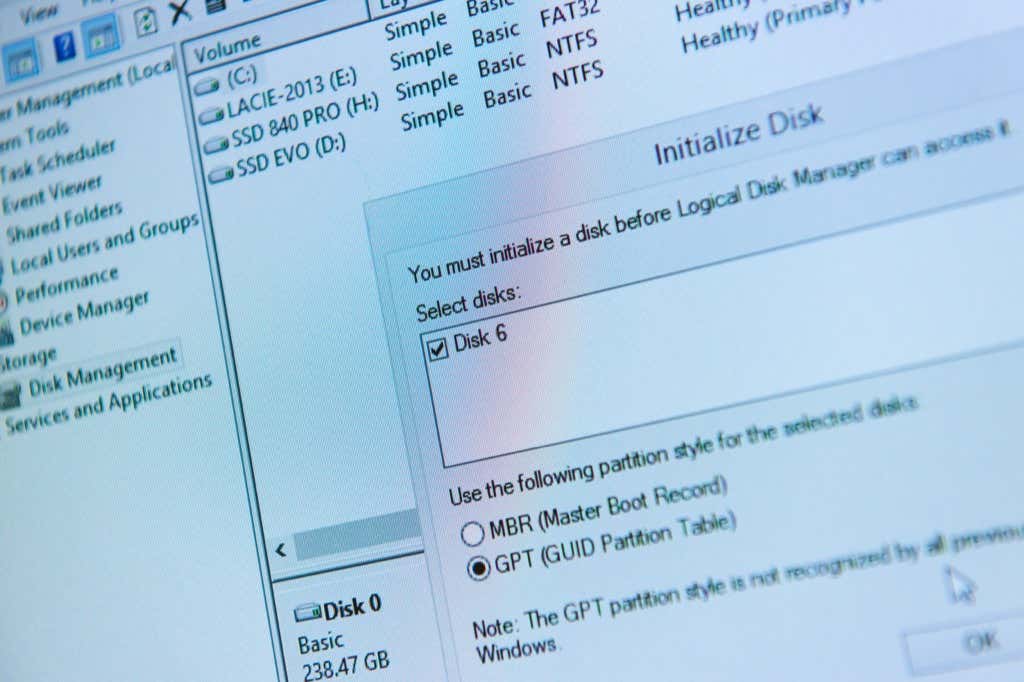
이에 대한 증거로 볼륨을 DVD나 디스크 이미지와 같은 파일로 저장할 수 있다는 점을 고려하십시오. 그런 다음 이러한 이미지 파일을 운영 체제의 볼륨으로 '마운트'하면 실제 드라이브나 포맷된 파티션처럼 작동하고 보입니다.
볼륨과 파티션의 차이점을 보여주는 또 다른 일반적인 예는 플로피 디스크를 파티션할 수는 없지만 여전히 저장 볼륨이라는 점입니다. 파티션이 없는 드라이브의 경우에도 마찬가지입니다. 즉, 전체 디스크를 사용하는 단일 파티션이 있다는 의미입니다. 파티션은 없지만 여전히 볼륨입니다.
이는 드라이브나 파티션과 같은 개념과 볼륨의 차이를 보여주기를 바랍니다.
논리적 볼륨과 물리적 볼륨
이제 볼륨이 반드시 HDD나 파티션과 동일할 필요는 없다는 점을 확인했으므로 '논리적' 볼륨에 대해 간략하게 논의하는 것이 좋습니다. 하나의 물리적 디스크에 여러 볼륨이 있을 수 있지만 볼륨 크기가 단일 디스크가 수용할 수 있는 크기를 초과하는 상황도 있습니다.
여기서 논리 볼륨이 작동합니다. 논리 볼륨은 사용자에게 크고 연속적인 저장 공간처럼 보입니다. 그러나 물리적으로는 단일 디스크의 다른 위치에 있거나 심지어 여러 디스크에 걸쳐 있는 위치에 있습니다.
논리 드라이브
논리 볼륨과 논리 드라이브를 혼동하지 마십시오. 물리적 드라이브를 여러 파티션으로 분할한 다음 각 파티션을 각각 드라이브 문자가 포함된 볼륨으로 포맷하는 경우 해당 드라이브는 "논리" 드라이브입니다. 엄밀히 말하면 모든 볼륨은 반드시 단일 또는 전체 물리적 드라이브에 연결될 필요는 없으므로 논리적입니다. 하지만 "논리 볼륨"이라는 용어는 여러 드라이브에 걸쳐 있는 볼륨을 나타내는 것이 더 일반적입니다.
 .
.
이 모든 의미는 운영 체제의 관점에서 볼 때 단일 저장소 주소 모음이 있는 단일 드라이브가 하나만 있다는 것입니다. 논리 드라이브의 백그라운드 메커니즘은 어떤 물리 드라이브인지에 관계없이 논리 드라이브 스토리지 주소에 매핑된 올바른 물리적 위치에 데이터가 기록되도록 합니다.
기본 디스크와 동적 디스크
Windows에는 기본 디스크와 동적 디스크라는 두 가지 유형의 하드 드라이브 구성이 있습니다.
Windows 컴퓨터의 드라이브는 기본 디스크로 구성되어 있을 가능성이 높습니다. 기본 디스크에는 두 가지 유형이 있습니다. MBR(마스터 부트 레코드)을 사용하는 파티션은 4개의 기본 파티션 또는 3개의 기본 파티션과 1개의 확장 파티션(여러 논리 파티션으로 나눌 수 있음)을 가질 수 있습니다. GPT(GUID 파티션 테이블)를 사용하는 새 컴퓨터는 MBR 파티션보다 훨씬 많은 128개의 파티션을 가질 수 있습니다.
차이점에 대해 자세히 알아보려면 MBR과 GPT: SSD 드라이브에 어떤 형식이 더 적합합니까? 을 확인하세요.
MBR이든 GPT이든 모든 기본 디스크는 파티션 테이블을 사용하여 디스크의 파티션을 관리합니다. 반면 동적 디스크는 LDM(논리 디스크 관리자) 데이터베이스를 사용합니다. 이 데이터베이스는 크기, 시작 및 끝 위치, 파일 시스템 등 동적 디스크에 있는 볼륨에 대한 정보를 보유합니다. 동적 디스크는 GPT 및 MBR 파티션도 지원하지만 그 이상입니다.
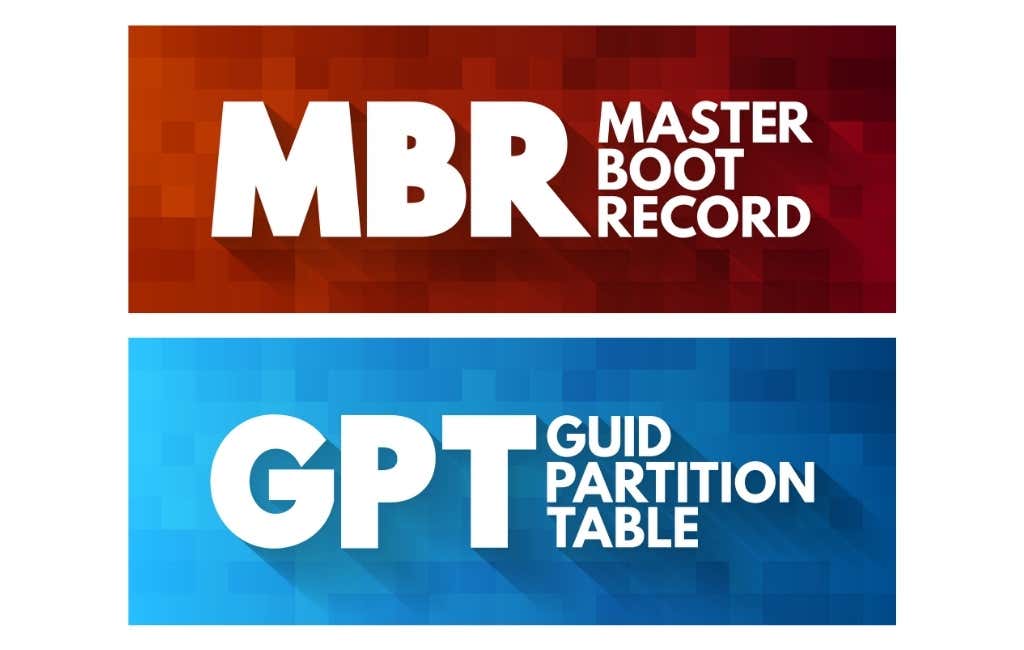
동적 디스크는 기본 디스크가 제공하지 않는 몇 가지 트릭을 허용합니다. 가장 중요한 것은 스팬 및 스트라이프 볼륨을 생성하는 기능입니다. 즉, 볼륨은 둘 이상의 물리적 디스크에 존재합니다.
스팬볼륨은 운영 체제에 단일 볼륨으로 표시되지만 실제 데이터는 여러 디스크에 존재합니다. 볼륨은 여러 디스크에서 할당되지 않은 공간의 여러 세그먼트로 구성되며 확장될 수 있습니다.
스트라이핑볼륨은 여러 물리적 드라이브를 단일 논리 볼륨으로 결합하지만 데이터는 드라이브의 읽기 및 쓰기 속도를 결합할 수 있도록 모든 디스크에 인터리브됩니다. 스트라이핑은 RAID 0 라고도 알려져 있으며 기계식 하드 드라이브에 가장 빠른 속도를 제공합니다. 이 속도 향상 기술은 less relevant for SSD 입니다.
할당되지 않은 공간
.파티션 관리자나 기타 유사한 디스크 유틸리티를 사용하여 디스크에 볼륨을 생성하거나 삭제할 때 특정 물리적 드라이브의 한 섹션이 '할당되지 않은 공간'으로 표시된 것을 볼 수 있습니다.
이는 드라이브의 물리적 공간이 현재 어떤 구조의 일부도 아니라는 의미입니다. 할당되지 않은 공간은 디스크 끝, 중간 또는 다른 곳에 있을 수 있습니다. 디스크 전체 공간 중 디스크 파티션을 삭제하면 해당 저장 공간 영역은 할당되지 않은 공간이 됩니다.
할당되지 않았거나 여유 공간이 있는 경우 해당 공간에 하나 이상의 파티션이나 볼륨을 만들 수 있습니다. 어떤 경우에는 할당되지 않은 공간을 포함하도록 인접한 파티션을 확장할 수 있습니다.
파티션, 볼륨 및 논리 드라이브 크기 조정
가지고 있는 파티션 유형과 디스크의 위치에 따라 파티션 크기를 조정할 수 있습니다. 예를 들어, 드라이브에 두 개의 파티션이 있는데 하나에는 공간이 부족하고 다른 하나에는 충분한 공간이 있다고 가정해 보겠습니다. 파티션 하나를 축소하여 할당되지 않은 공간을 만든 다음 다른 파티션을 확장할 수 있습니다.
Windows, Ubuntu Linux 및 macOS에서 디스크 구조를 확인하는 방법
Windows, Linux 및 macOS는 세 가지 기본 데스크톱 운영 체제이며 모두 자체 디스크 또는 파티션 관리 유틸리티를 가지고 있습니다. 다양한 Linux 배포판에는 다르게 보이는 관리자가 있을 수 있지만 모두 동일한 광범위한 기능을 가지고 있습니다.
Windows 디스크 관리
Microsoft Windows 디스크 관리 유틸리티는 매우 정교하며 파티션, 볼륨 등과 관련된 거의 모든 작업을 수행할 수 있습니다. 다양한 방법으로 열 수 있지만 가장 쉬운 방법은 시작 버튼 을 마우스 오른쪽 버튼으로 클릭하고 디스크 관리 를 선택하는 것입니다.
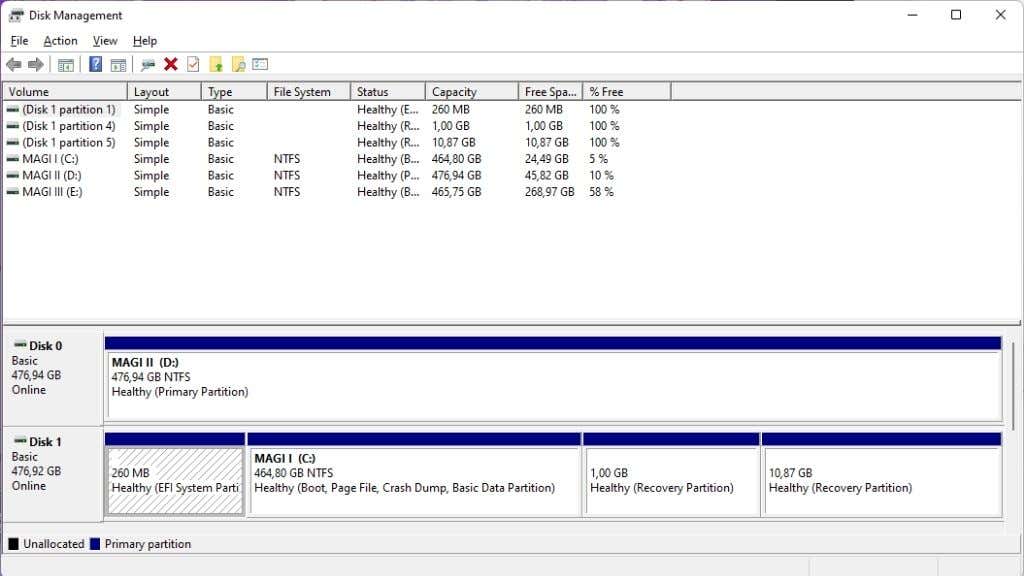
앱을 열면 컴퓨터의 모든 디스크와 볼륨이 표시됩니다. 디스크 관리 앱을 사용하면 컴퓨터에 있는 볼륨과 볼륨이 있는 실제 디스크를 쉽게 확인할 수 있습니다. 여기에서 드라이브 문자를 할당하고 디스크나 볼륨이 올바르게 마운트되지 않는지 진단할 수도 있습니다. 디스크 그래픽에는 각 볼륨이 사용하는 파티션 유형도 명확하게 표시됩니다.
Ubuntu Linux 디스크 유틸리티
.Ubuntu Linux에 포함된 디스크 관리 유틸리티는 간단히 디스크라고 합니다. Windows 유틸리티와 마찬가지로 물리적 드라이브와 여기에 있는 볼륨을 시각적으로 명확하게 분석합니다.
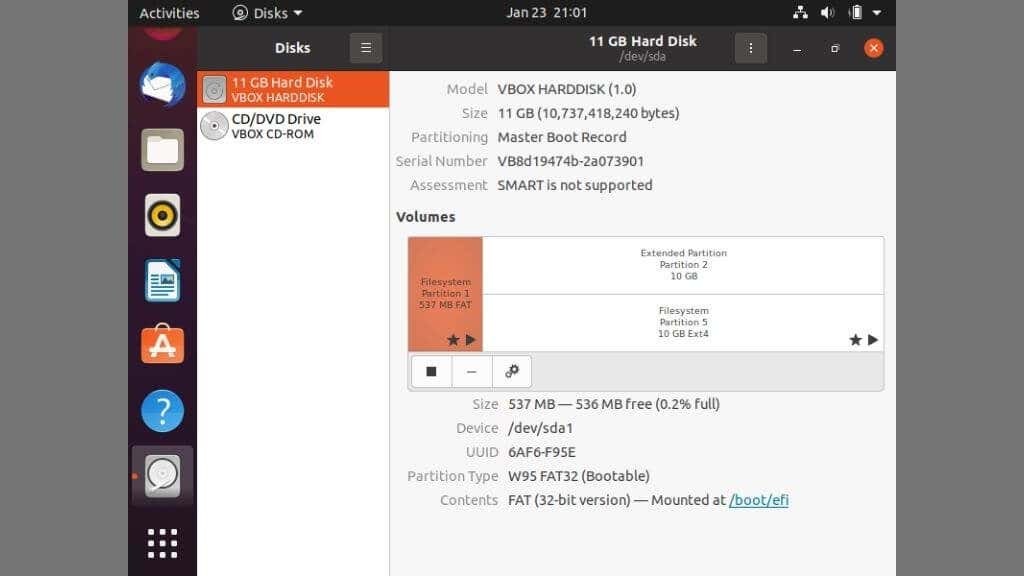
여기에서 볼륨과 파티션도 관리할 수 있지만 Linux에는 Windows보다 더 복잡한 기본 파티션 세트가 있다는 점을 기억하세요. 예를 들어, 스왑 파티션은 Linux가 RAM 스왑 공간으로 사용하는 반면 Windows는 단순히 기존 파티션의 파일 을 사용합니다.
안전하다는 확신이 없는 한 파티션을 삭제해서는 안 된다는 것이 항상 사실이지만 Linux에서는 두 배로 사실입니다.
macOS 디스크 유틸리티
macOS 디스크 유틸리티는 다른 운영 체제만큼 정보를 많이 수집하지 않습니다. 그럼에도 불구하고 디스크 구조를 설정하거나 수정할 때 필요한 가장 중요한 기능을 제공합니다.
디스크 유틸리티를 시작하는 가장 쉬운 방법은 Spotlight 검색을 사용하는 것입니다. 따라서 Command + Space 를 누른 다음 디스크 유틸리티 를 입력하세요. 그런 다음 Enter 를 눌러 프로그램을 시작하세요.
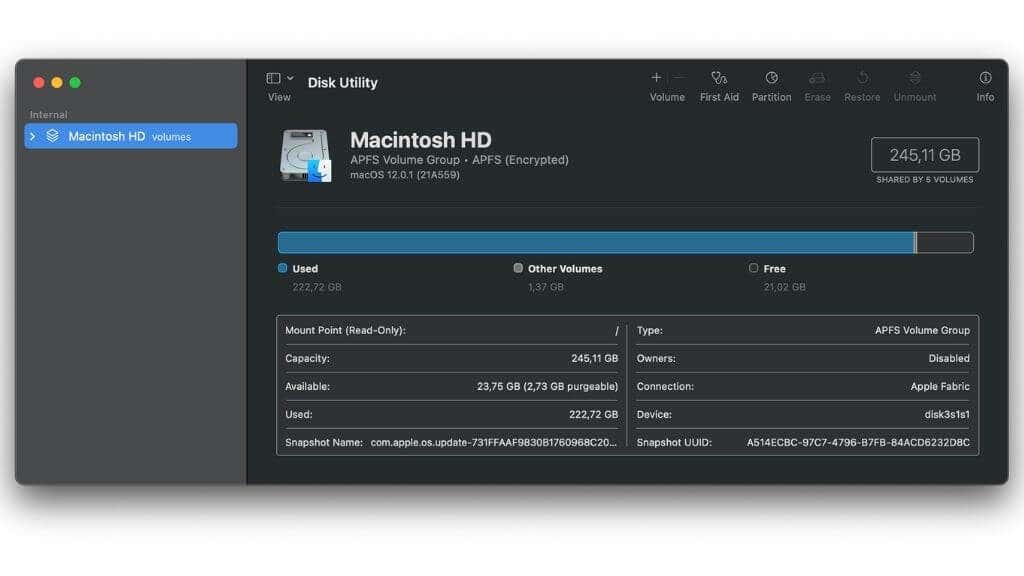
여기에는 Mac에 연결된 모든 드라이브와 해당 드라이브의 구조가 표시됩니다. macOS는 특별한 타사 소프트웨어 없이는 NTFS 과 같은 특정 파일 형식을 이해할 수 없다는 점을 기억하세요.
주의하세요!
드라이브 파티션, 볼륨, 논리 드라이브에 대한 모든 정보를 학습한 후에는 알아야 할 사항이 한 가지 더 있습니다. 파티션과 드라이브 구조를 조작하면 데이터가 쉽게 파괴될 수 있습니다. 파티션 작업에 가장 안전한 시간은 드라이브가 비어 있고 초기 설정을 수행할 때입니다.
사용 중인 드라이브에서 파티션을 생성하거나 수정, 삭제, 크기 조정이 가능하지만 잃어버리고 싶지 않은 정보를 백업하지 않고는 이를 수행해서는 안 됩니다.
.